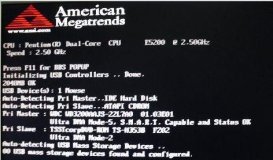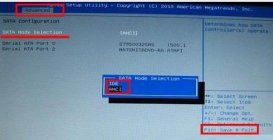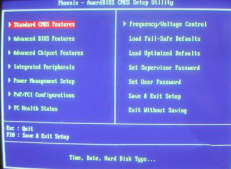电脑开机的时候碰到自动进入BIOS界面,需要按F1才能继续运行,这是怎么回事呢?又该如何解决呢?一般来说有三种原因会导致这种情况。下面给大家详细介绍,需要的朋友参考下吧!
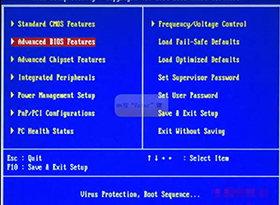
1、原因一:你的BIOS电池没有电了
解决方式:更换电池即可

2、原因二:没有软驱但启用了软驱
解决:可将软驱禁用——
开机按DEL进BIOS,选择:STANDARD CMOS FEATURES
DRIVE A : 设置为 None
DRIVE B : 设置为 None
按F10 保存,输入“Y”回车即可
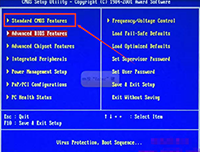
3、原因三:内存有问题
解决:只要恢复BIOS默认值——
开机或者重启电脑按住DEL键,进入BIOS;
找到 Load Fail-Safe Defaults ,按方向键选中后回车,提示是否确定,按Y,回车。 最后选择Save&exit step对以上的步骤进行保存。

以上所述是小编给大家介绍的电脑开机自动进入bios界面的原因及解决办法,希望对大家有所帮助,如果大家有任何疑问请给我留言,小编会及时回复大家的。在此也非常感谢大家对服务器之家网站的支持!